シェルスクリプト(.shファイル)をダブルクリックすると、何が期待できますか?通常の予想は、それが実行されることです。しかし、これはUbuntuには当てはまらないかもしれません。あるいは、ファイル(Nautilus)の場合にはもっとよく言うべきです。 「実行、ファイル、実行」と大声で叫ぶかもしれませんが、ファイルは実行されず、代わりにGeditで開かれます。
ファイルに実行権限がありますか?そして、私はそう言います。シェルスクリプトには実行権限がありますが、それでもダブルクリックするとテキストエディタで開きます。私はそれを望んでいません。あなたが同じ問題に直面しているのなら、あなたもそれを望んでいないと思います。
ターミナルで実行するようにアドバイスされていて、機能することはわかっていますが、GUIが機能しない理由にはなりません。ですか?
このクイックチュートリアルでは、シェルスクリプトをダブルクリックして実行する方法を説明します。 。
Ubuntuのテキストエディタでシェルスクリプトが開くのを修正
シェルスクリプトがテキストエディタで開かれる理由は、ファイル(Ubuntuのファイルマネージャ)で設定されたデフォルトの動作です。以前のバージョンでは、ファイルを実行するか、編集のために開くかを尋ねられました。デフォルトの動作は、以降のバージョンで変更されています。
これを修正するには、ファイルマネージャに移動し、トップメニューから設定をクリックします。 :
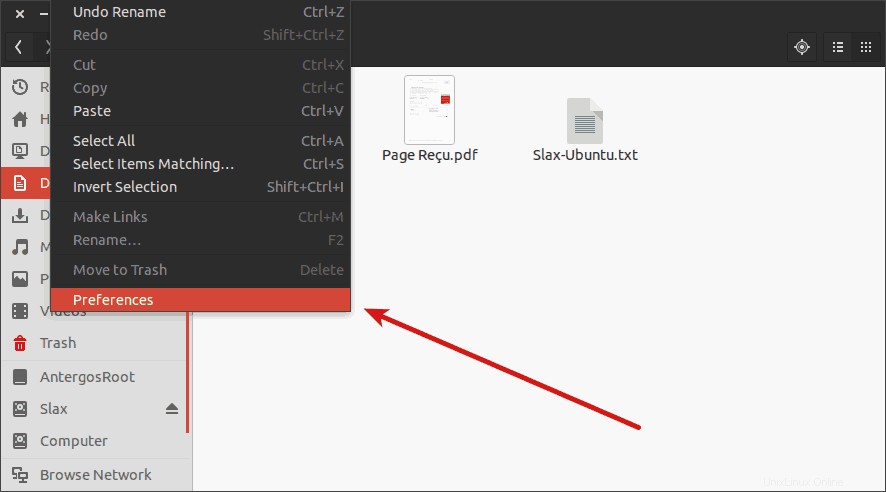
次のファイル設定 、動作に移動します タブをクリックすると、「実行可能ファイルテキストファイル」のオプションが表示されます。 「。
デフォルトでは、「実行可能テキストファイルを開いたときに表示する」に設定されています。シェルスクリプトを実行するか編集するかを選択できるように、「毎回確認する」に変更することをお勧めしますが、もちろん、デフォルトで実行するように設定できます。ここでのあなたの選択は本当に。
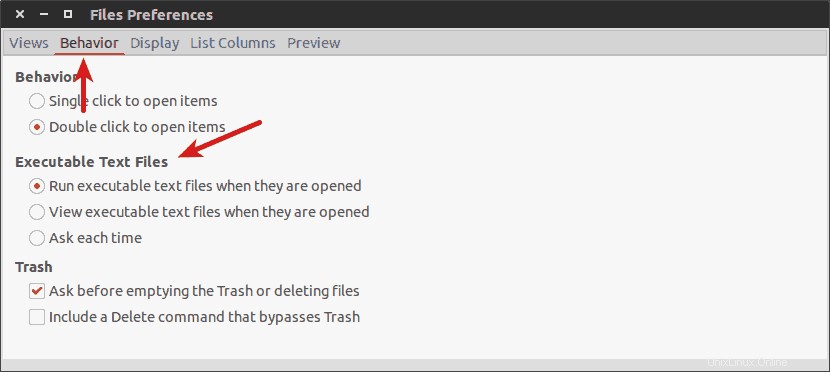
この簡単なヒントが、この小さな「問題」の修正に役立つことを願っています。質問や提案はいつでも歓迎します。